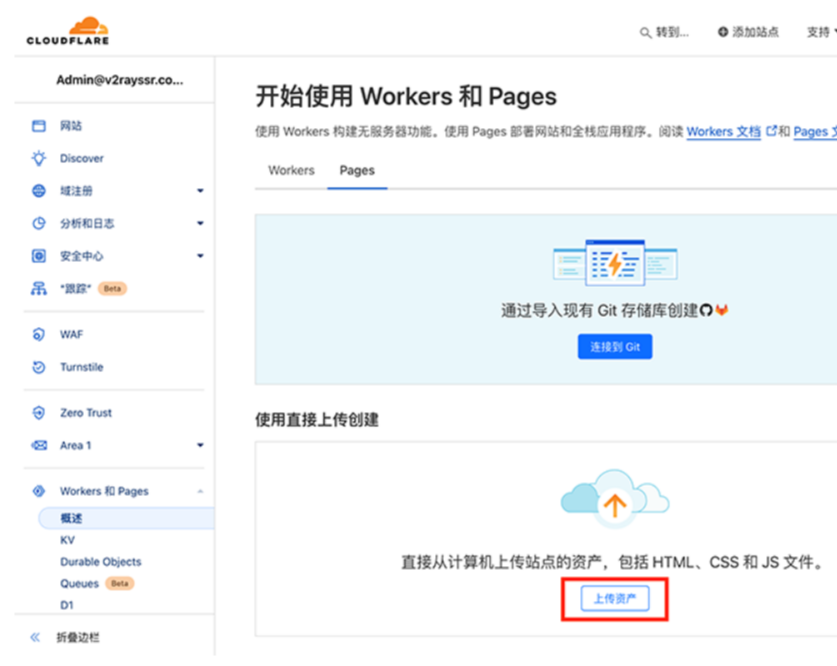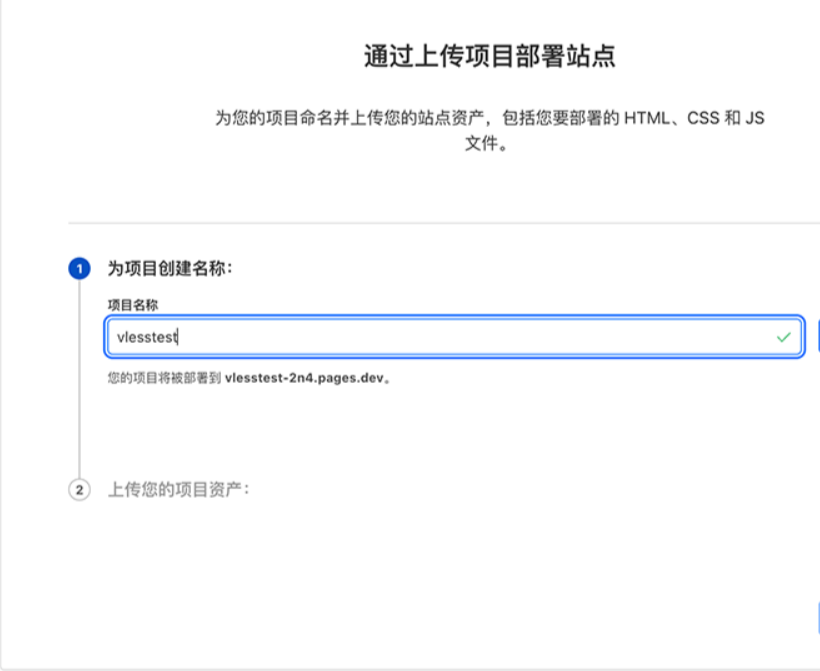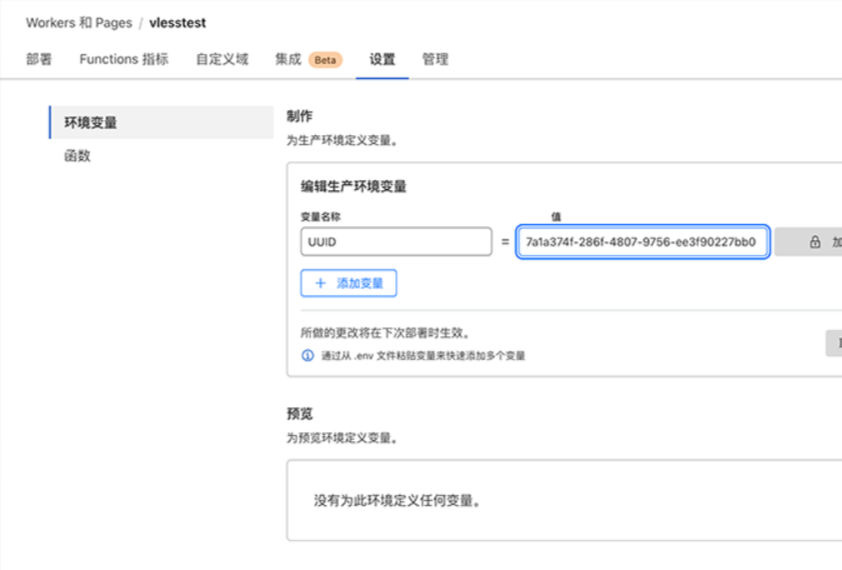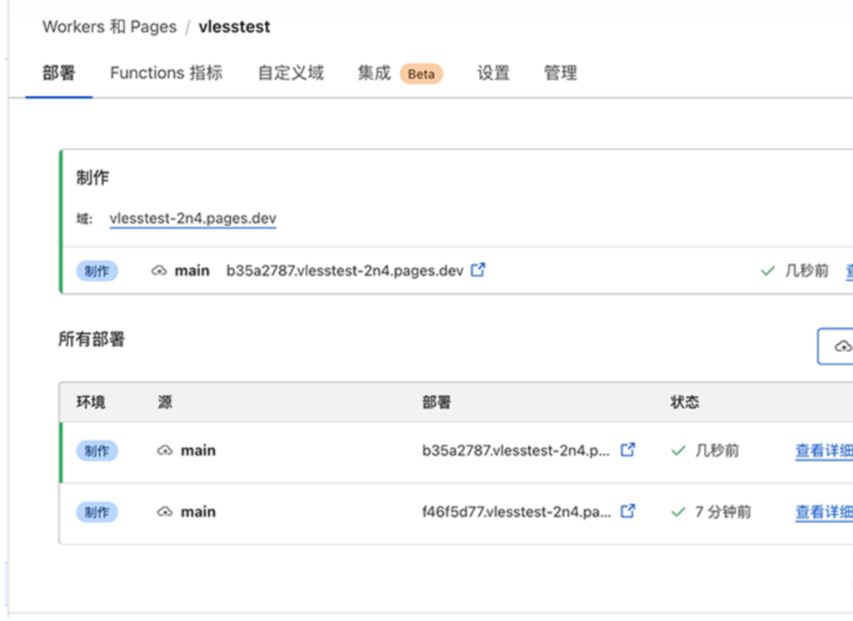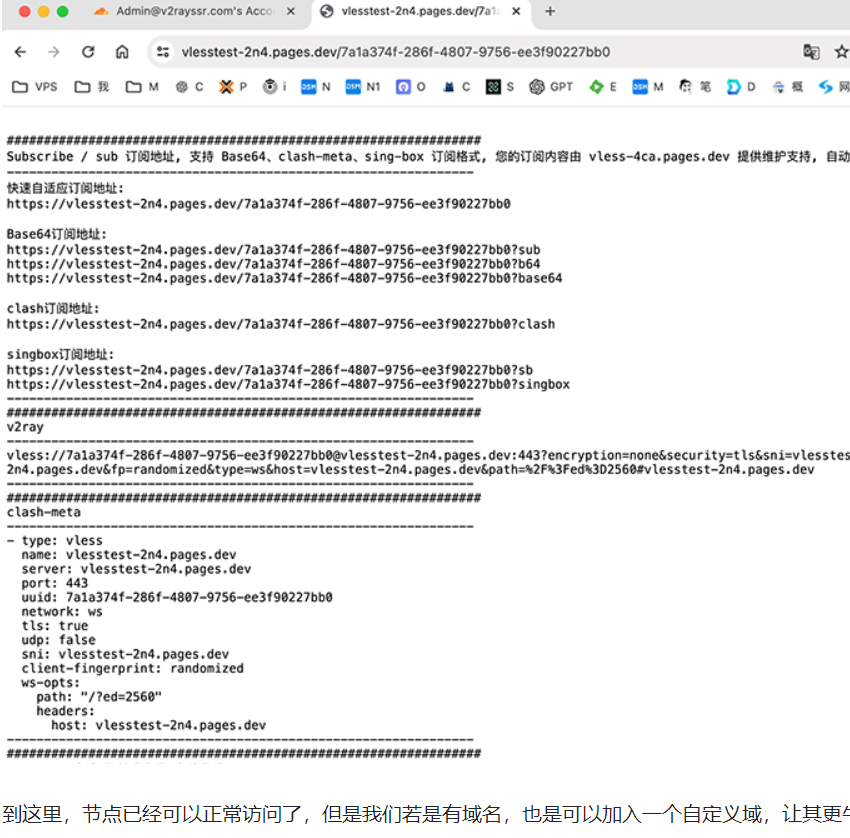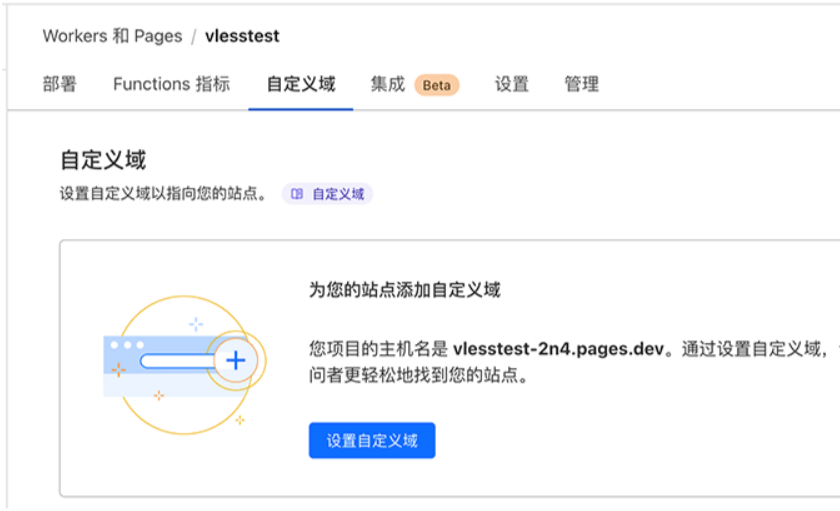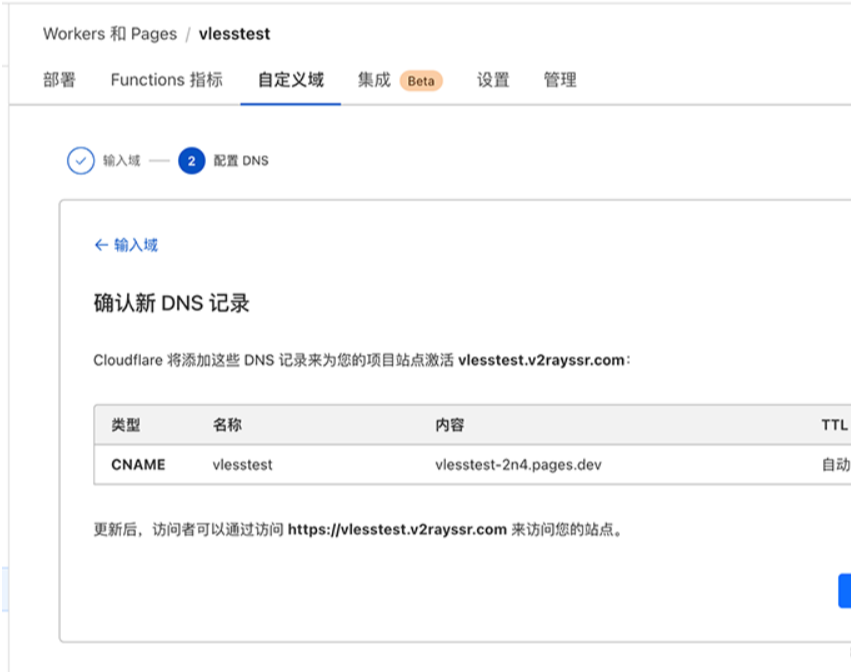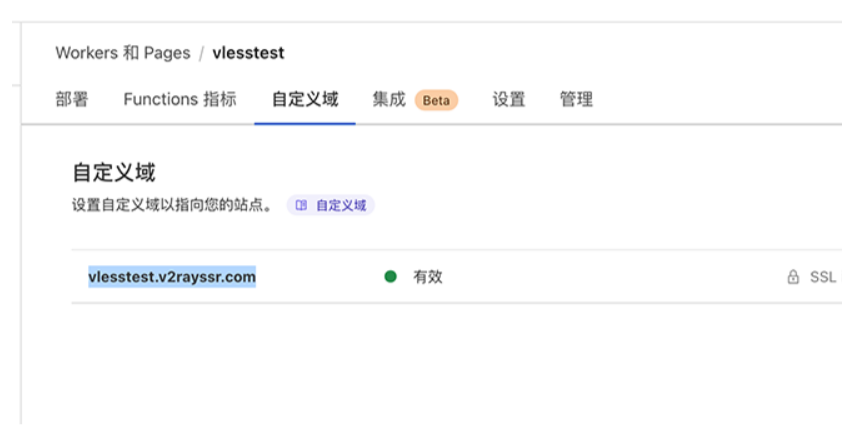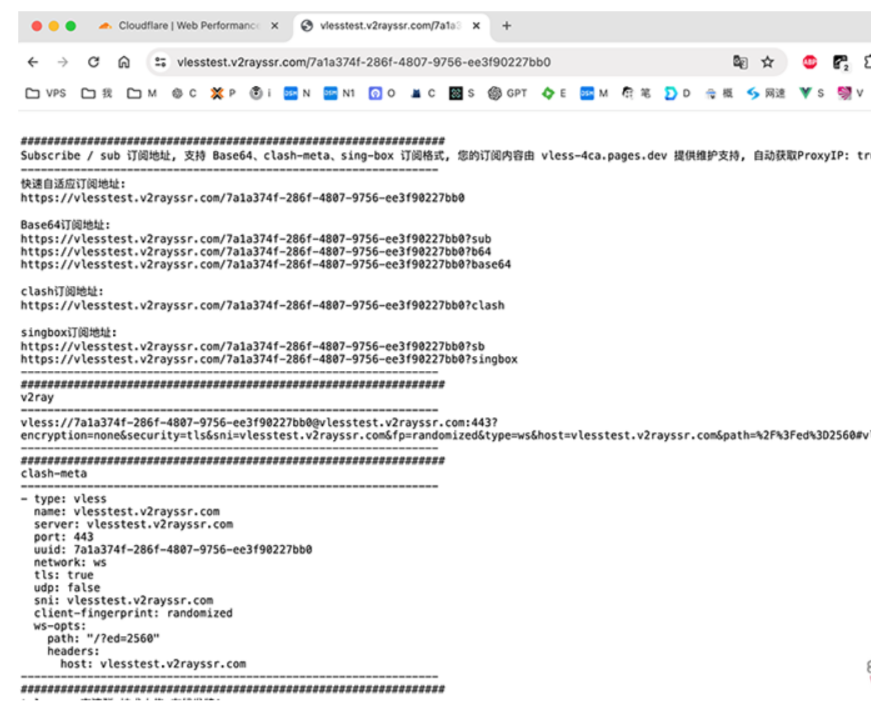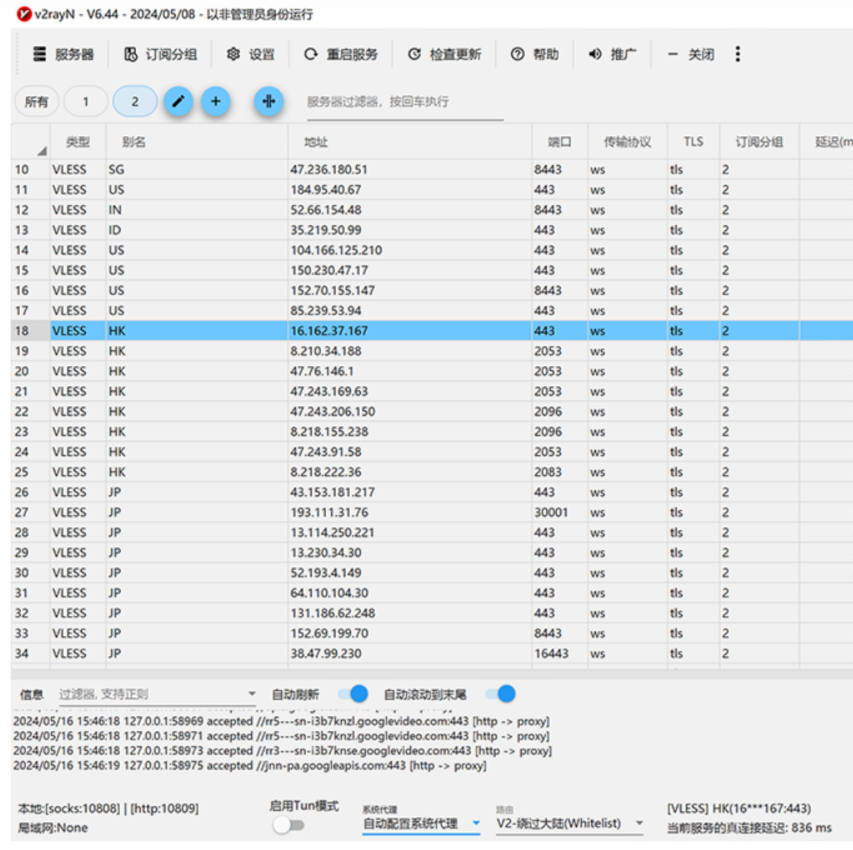共计 1221 个字符,预计需要花费 4 分钟才能阅读完成。
准备工作
1、注册 Cloudflare 账号,注册地址:点击注册 (推荐使用新注册的账号来部署服务!)
2、购买注册域名一个(虽说可以不使用域名,但是推荐大家还是购买自己的域名,毕竟不贵,一年才 10 元 RMB)
推荐在 Namesilo 进行购买,因为他的 WHOIS 隐私 是免费的,可以适当的进行一下隐私保护,而且域名还都挺便宜的
购买地址:点击访问 (1.49刀/年 起 选择
.buzz.sbs会更便宜)新用户1美元优惠券:gezi美国地址生成器:点击生成
3、托管域名到 Cloudflare
下载源文件
下载作者的 Worker 文件:点击下载 worker.zip
Pages 部署 VLESS
和刚才的方式一样,登录 CloudFlare ,来到 Workers 和 Pages ,和刚才不一样,我们需要点击 Pages ,点击 使用直接上传创建 – 上传资产。
为我们的项目创建一个名字,点击创建项目。
上传刚才下载下来的 worker.zip (从计算机中选择 – 上传压缩文件),然后点击 部署站点,继续处理项目!
设置 UUID
点击这里,生成一个 UUID ,或是在 V2rayN 中生成一个!
回到刚才的项目,找到设置 – 环境变量 – 添加变量,变量名称:UUID ,变量值为刚才生成的 UUID ,点击保存!
重新部署 Pages
回到项目,找到 部署,点击下面的 创建新部署,再次上传刚才的 worker.zip 文件,保存并部署!
这样,我们点击上图中的 访问站点,若是有内容出现,证明部署成功
我们可以访问 https://域/UUID ,来查看我们的节点。例:刚才生成的 UUID 为 7a1a374f-286f-4807-9756-ee3f90227bb0 ,
按照上图,我们访问 https://vlesstest-2n4.pages.dev/7a1a374f-286f-4807-9756-ee3f90227bb0 ,可以看到详细的节点情况!
设置自定义域
若你是按照刚才注册域名的操作,并已经把域名托管到了 CF,那么,直接按照操作即可!若是有其他免费的域名,或是域名没有托管到 CF,需要自行解析域名!
和刚才设置一样,设置一个合适的二级域名,名字随意,我这边选择和项目的名字一样!
若你的域名不在 CF,或是有其他免费的域名,请会域名解析平台解析如上的 CNAME 记录,若是域名已经托管到了 CF,那么请直接点击 激活域!一般情况下,几十秒就激活完成了!(后续或是需要删掉该项目,请先删除这个 自定义域)
尝试访问我们刚才设置的自定义域,也就是二级域名加上UUID,也就是 https://vlesstest.v2rayssr.com/7a1a374f-286f-4807-9756-ee3f90227bb0
至此,节点部署完毕,我们导入上图中的 快速自适应订阅地址到相对于的 客户端软件,进行节点的订阅
订阅完成,会多了很多节点,其实都是一个节点,只是用了不同的 IP。原理和刚才初级部署是一样的,只是自动进行了 IP 的优选!还是很方便的。